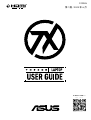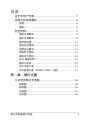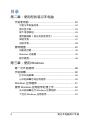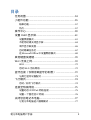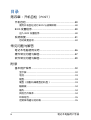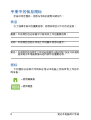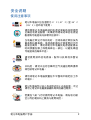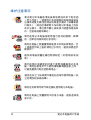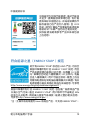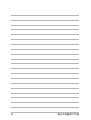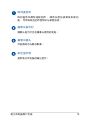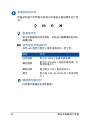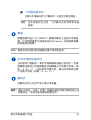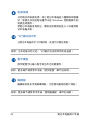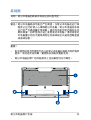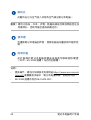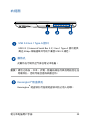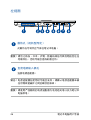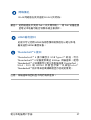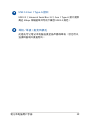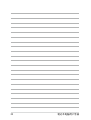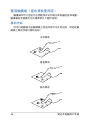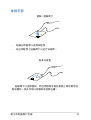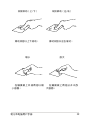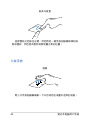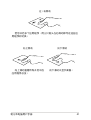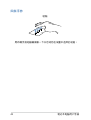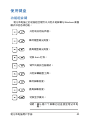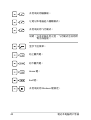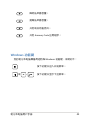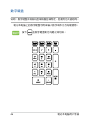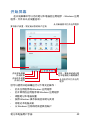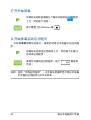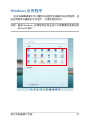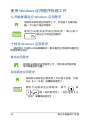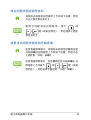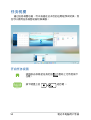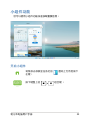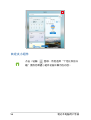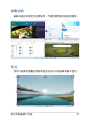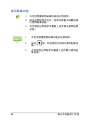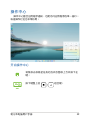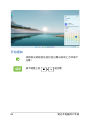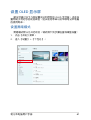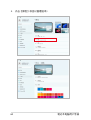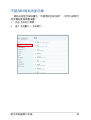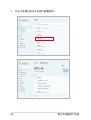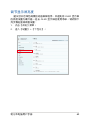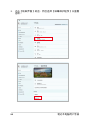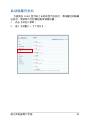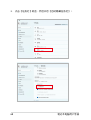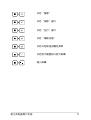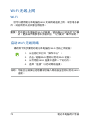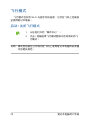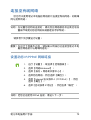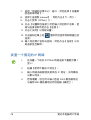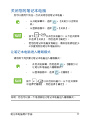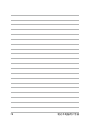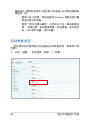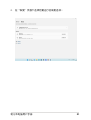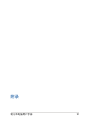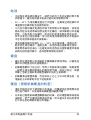More info:
More info:
More info:
更多信息:
C22026
/ 2023 6

©ASUSTeK Computer Inc. All rights reserved. 華碩電腦股份有限公司保留所
有權利。
本用戶手冊包括但不限於其所包含的所有信息都受到著作權法的保
護,未經華碩電腦股份有限公司(以下簡稱“華碩”)許可,不得有任何
仿造、複製、摘抄、轉譯、發行等行為或為其它利用。
本用戶手冊是以“現狀”及“以目前明示的條件下”的狀態提供給
您。在法律允許的範圍內,華碩就本用戶手冊,不提供任何明示或默示的
擔保及保證,包括但不限於商業暢銷性、特定目的適用性、未侵害任何他
人權利及任何使用本用戶手冊或無法使用本用戶手冊的保證,且華碩對因
使用本用戶手冊而獲取的結果或通過本用戶手冊所獲得任何信息的準確性
或可靠性不提供擔保及保證。
用戶應自行承擔使用本用戶手冊的所有風險。用戶明確瞭解並同意華
碩、華碩的被授權人及董事、管理層、員工、代理商、關聯企業皆無須為
您因本用戶手冊、或因使用本用戶手冊、或因不可歸責于華碩的原因而無
法使用本用戶手冊或其任何部分而可能產生的衍生、附帶、直接、間接、
特別、懲罰或任何其它損失(包括但不限於利益損失、業務中斷、數據遺
失或其它金錢損失)負責,不論華碩是否被告知發生上述損失之可能性。
由於部分國家或地區可能不允許責任的全部免除或對上述損失的責任
限制,所以上述限制或排除條款可能對您不適用。
用戶知悉華碩有權隨時修改本用戶手冊。本產品規格或驅動程序一經
改變,本用戶手冊將會隨之更新。本用戶手冊更新的詳細說明請您訪問華
碩技術支持網站 https://www.asus.com.cn/support,或是直接關注 ASUS 華
碩服務官方微信獲取服務支持。
對於本用戶手冊中提及的第三方產品名稱或屬性,其所有權及知識產
權都為各產品或屬性所有人所有且受現行知識產權相關法律及國際條約的
保護。
當下列兩種情況發生時,本產品將不再受到華碩的保修及服務:
(1) 本產品曾經過非華碩授權的維修、規格更改、零件替換或其它未
經過華碩授權的行為。
(2)本產品序號模糊不清或丟失。
2
筆記本電腦用戶手冊

3
筆記本電腦用戶手冊
關於本用戶手冊 .......................................................................... 7
手冊中的信息圖標 ..................................................................... 8
信息 ........................................................................................................ 8
圖標 ........................................................................................................ 8
安全說明 ......................................................................................... 9
使用注意事項 .................................................................................... 9
維護注意事項 ..................................................................................10
廢棄物處理 .......................................................................................11
電池安全信息 ..................................................................................12
電源安全要求 ..................................................................................14
預防聽力受損 ..................................................................................14
預防視力受損 ..................................................................................14
Wi-Fi 網絡聲明 .................................................................................14
服務與支持 .......................................................................................14
電子手冊下載 ..................................................................................14
符合能源之星(ENERGY STAR®)規範 .................................. 15
第一章:硬件設置
認識您的筆記本電腦 ..............................................................18
前視圖 .................................................................................................18
底視圖 .................................................................................................23
右視圖 .................................................................................................25
左視圖 .................................................................................................26

4
筆記本電腦用戶手冊
第二章:使用您的筆記本電腦
開始使用前 .................................................................................. 32
為筆記本電腦充電 ......................................................................... 32
掀開顯示屏 .......................................................................................35
按下電源按鈕 ..................................................................................35
使用觸摸板(視出貨機型而定) ............................................ 36
單指手勢 ............................................................................................37
雙指手勢 ............................................................................................38
使用鍵盤 .......................................................................................43
功能組合鍵 .......................................................................................43
Windows 功能鍵 .............................................................................45
數字鍵盤 ............................................................................................46
第三章:使用 Windows
第一次開始使用 ........................................................................48
開始屏幕 .......................................................................................49
打開開始屏幕 ..................................................................................50
從開始屏幕啟動應用程序 ..........................................................50
Windows 應用程序 ...................................................................51
使用 Windows 應用程序處理工作 .....................................52
从開始屏幕運行 Windows 應用程序 ...................................... 52
個性化 Windows 應用程序 .........................................................52
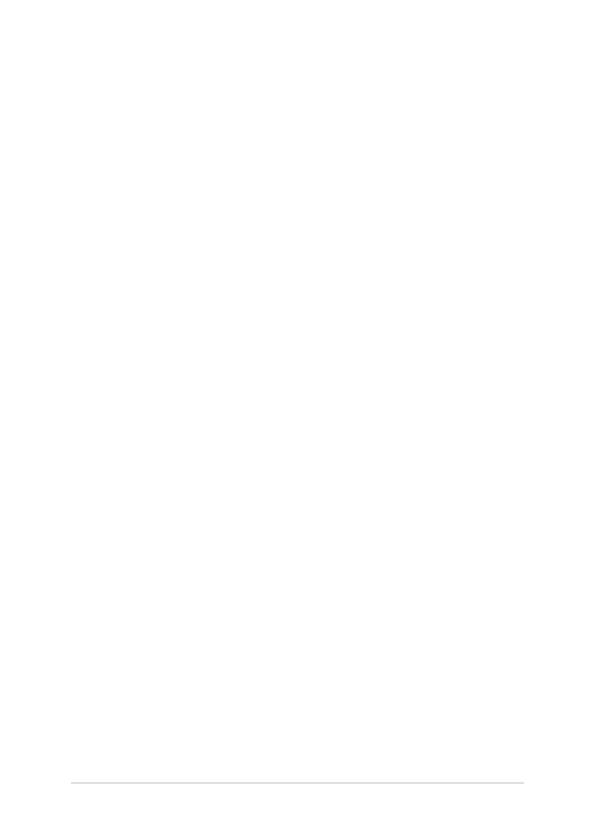
5
筆記本電腦用戶手冊
任務視圖 .......................................................................................54
小組件功能 .................................................................................. 55
貼靠功能 ............................................................................................57
熱點 ...................................................................................................... 57
操作中心 .......................................................................................59
設置 OLED 顯示屏.....................................................................61
設置黑暗模式 ..................................................................................61
不使用時請關閉顯示屏 ...............................................................63
調節顯示屏亮度 .............................................................................. 65
自動隱藏任務欄 .............................................................................. 67
在 Microsoft Oce 中設置黑暗模式 ....................................... 69
其他鍵盤快捷鍵 ........................................................................70
Wi-Fi 無線上網 ............................................................................72
Wi-Fi .....................................................................................................72
啟動 Wi-Fi 無線網絡 .......................................................................72
藍牙連接(僅限搭載藍牙的機器) .................................73
與其它藍牙設備配對 ....................................................................73
飛行模式 .......................................................................................74
啟動 / 關閉飛行模式 .....................................................................74
連接至有線網絡 ........................................................................75
設置動態 IP/PPPoE 網絡連接 .....................................................75
設置一個固定的 IP 網絡 ..............................................................76
關閉您的筆記本電腦 ..............................................................77
讓筆記本電腦進入睡眠模式 .....................................................77

6
筆記本電腦用戶手冊
第四章:開機自檢(POST)
開機自檢 .......................................................................................80
使用開機自檢訪問 BIOS 與故障排除 .....................................80
BIOS 設置程序 ............................................................................80
進入 BIOS 設置程序 .......................................................................80
系統恢復 .......................................................................................81
啟動恢復選項 ..................................................................................82
常見問題與解答
筆記本電腦使用訣竅 ..............................................................86
硬件常見問題與解答 ..............................................................87
軟件常見問題與解答 ..............................................................89
附錄
基本維護保養 ............................................................................. 92
顯示屏 .................................................................................................92
電池 ...................................................................................................... 93
鍵盤 ...................................................................................................... 93
硬盤(搭配機械硬盤的機型) ................................................. 93
觸摸板 .................................................................................................94
散熱 ...................................................................................................... 94
其他元件保養 ..................................................................................94
環保觀念 ............................................................................................95
定期保養建議時間表 ....................................................................95

7
筆記本電腦用戶手冊
本用戶手冊通過下列章節編排,提供筆記本電腦的硬件介紹與
軟件功能使用說明。
說明: 本手冊內容僅適用於出廠時已預先安裝 Windows 操作系統
的筆記本電腦機型。
本章為筆記本電腦各部位硬件組件介紹。
本章教您如何使用筆記本電腦的各項功能。
Windows
本章介紹筆記本電腦內置的 Windows 操作系統所提供的功能。
POST
本章介紹如何使用開機自檢(POST)以改變筆記本電腦的設
置。
本章為筆記本電腦的常見硬件與軟件問題與解答。
本章介紹筆記本基本保養常識。

8
筆記本電腦用戶手冊
手冊中特定圖標、信息與字體的使用說明如下:
為了強調手冊中的重要信息,信息說明會以下列方式呈現:
警告! 本信息包含在特定工作時必須遵守以維護用戶安全以及避免
造成筆記本電腦數據與組件損壞的重要信息。
說明:本信息包含助於完成工作的額外信息與提示。
重要!本信息包含必須遵守才能完成工作的重要信息。
下列圖標分別表示可用來在筆記本電腦上完成所有工作的不
同設備。
= 使用觸摸板
= 使用鍵盤

筆記本電腦只應在溫度為 5 C(41 F)至 35 C
(95F)的環境下使用。
請依照筆記本電腦底部的電源功率貼紙說明使用
正確的電源適配器,如果使用錯誤功率的電源適
配器有可能造成內部零件的損壞。
當電腦正常運行或充電時,會將系統正常的發熱
散逸到機器表面,電源適配器在正常使用時也可
能發出高熱,請勿將筆記本電腦及電源適配器長
時間放置在膝上或是身體任一部位,以避免高溫
可能造成的身體不適。
請勿使用損壞的電源線、配件以及其他外圍設
備。
開機後,請勿以任何會降低空氣流通的用具攜帶
或包裝筆記本電腦。
請勿將筆記本電腦放置在不平整或不穩定的工作
環境中。
筆記本電腦可以送入傳送帶式的 X 光機檢查,不過
請勿讓筆記本電腦接觸磁鐵等其他磁性物質。
若要在飛機飛行時使用筆記本電腦,請先詢問航
空公司的相關機上服務與使用規範。
9
筆記本電腦用戶手冊

10
筆記本電腦用戶手冊
清潔筆記本電腦前請先拔除電源線並拆下電池組
(若為可拆)。請使用乾淨的植物纖維海綿或抹布
沾浸低濃度無腐蝕性清潔劑或溫水擦拭(屏幕和接
口除外)。清潔後請使用乾布將筆記本電腦上的多
餘水分擦乾,請注意不要讓液體滲入鍵盤或是機體
內,會造成短路或氧化。
請勿在筆記本電腦旁使用強力溶劑如酒精、稀釋
劑、含苯溶劑或其他化學溶劑。
請勿在電腦上放置重物或堆放書本紙張等物品,合
上液晶顯示屏上蓋時請勿過於用力,避免液晶顯示
屏損壞。
避免將電腦放置在磁性物質附近(如音箱及電視
等)。
請勿在雨中或潮濕的環境下使用或暴露筆記本電
腦。請勿在雷電天氣下使用調製解調器連接上網,
以避免遭受閃電的遠距離電擊。
避免在灰塵飛揚或是環境髒亂的場所使用電腦(灰
塵容易引起系統故障)。
請勿在瓦斯等可燃氣體洩露處使用筆記本電腦。
請勿在電腦上放置使用中的電子設備,避免造成電
波干擾。

11
筆記本電腦用戶手冊
請勿將本產品當作一般垃圾丟棄。本產品零組件
設計為可回收利用。這個打叉的垃圾桶標誌表示
本產品(電器與電子設備)不應視為一般垃圾丟
棄,請依照您所在地區有關廢棄電子產品的處理
方式處理。
請勿將內含汞的電池當作一般垃圾丟棄。這個打
叉的垃圾桶標誌表示電池不應視為一般垃圾丟
棄。
注意: 謹遵守 REACH(Registration, Evaluation, Authorisation,
and Restriction of Chemicals)管理規範,我們會將產
品中的化學物質公告在華碩 REACH 網站,詳細請參考
http://csr.asus.com/cnchinese/index.aspx 。
請勿使用本產品挖礦(消耗 CPU / GPU 的電
力和時間來產生虛擬貨幣)或相關目的的行
為。

12
筆記本電腦用戶手冊
• 電池在高壓狀態頻繁充電會提早老化。為延長電池壽命,當
電池電量充滿到 100% 之後,如果電力維持在 90~100% 時系
統未進行充電,是由於系統對電池的保護機制。
注意: 電池起始充電量(%)的設置值通常在 90% - 99% 的區間
內,實際值會因機種而異。
• 電池在高溫環境下充電或存放,可能會永久損壞電量並加速
電池壽命衰減。當電池溫度過高或過熱時,會限制電池充電
電量甚至停止充電,此乃系統對電池的保護機制。
• 即使當電腦已關機並拔下電源線不使用時,主板仍需少量電
源,電池容量仍會降低,此為正常現象。

13
筆記本電腦用戶手冊
• 若長時間不使用筆記本電腦、手機或平板產品時,請將電池
充電至 50% 並關機,同時移除 AC 電源適配器。請每三個月
重新將電池充電至 50%,可避免因長時間存放未使用而導致
電池產生過度放電現象造成電池損毀。
• 筆記本電腦、手機或平板產品長時間連接 AC 電源供應器時,
需至少每 2 周將電池放電至 50% 一次。減少電池長期處於高
電量的狀態,可延長電池壽命。筆記本電腦用戶可以通過平
衡保養模式/最佳保養模式來延長電池壽命。
• 電池最佳保存環境為 5 C(41 F)至 35 C(95 F),充
電量維持在50%,並搭配平衡保養模式/最佳保養模式來延長
電池壽命。
• 避免將電池存放在潮溼環境,容易導致放電速度增加的效
應。溫度過低會破壞電池內部化學材料,電池溫度過高則可
能會有爆炸的危險。
• 請勿將您的電腦、手機或電池組放置在靠近散熱器、壁爐、
火爐、電加熱器或其他產生熱量的設備,以及溫度超過 60
(140 F)的熱源附近。溫度加熱過度,電池可能會爆炸或
洩漏,造成火災的危險。

14
筆記本電腦用戶手冊
輸出電流數值達 6A 且重量超過 3Kg的產品,必須使用認證許可
的電源線,規格必須高於或等同:H05VV-F, 3G, 0.75mm2 或 H05VV-F,
2G, 0.75mm2。
為預防聽力損害,請勿長時間聆聽高音量音源。
為預防視力損害,請勿長時間觀看屏幕。
Wi-Fi
重要! 本產品可能選配有支持 WIFI 6E 頻段的網卡,但是否可
以使用 WIFI 6E 頻段,需視所在國家 / 地區的法規與認證而定。
請訪問華碩客戶支援網站 https://www.asus.com.cn/support/。
MyASUS 為您提供包含疑難解答、產品性能優化、華碩軟件整
合等各種支持功能,同時還可以幫助您整理個人桌面並增加存儲
空間。更多詳細信息,請訪問 https://www.asus.com.cn/support/
FAQ/1038301/。
要了解更多筆記本電腦的軟件功能與硬件細節,請至 https://
www.asus.com.cn/support/ 下載電子手冊。

15
筆記本電腦用戶手冊
中國政府為加強節能管理,推動節能技
術進步,提高能源效率等目的,制訂能
源效率標識管理辦法,並陸續將具有節
能改善潛力的產品列入管制。自 2012
年起,微型計算機產品需貼有能源效率
等級標識,華碩產品均符合相關規定,
實際能源消耗請參考產品本體或包裝
上 的 信 息。
ENERGY STAR®
標示有 ENERGY STAR® 標誌的 ASUS 產 品,均 符 合
美國環保署所制訂的 ENERGY STAR® 規 範,而 且
產品電源管理功能都已經啟用。在靜置 10 分鐘
內,屏幕會自動進入睡眠模式;30 分鐘內,電腦
會進入睡眠模式。用戶可通過鼠標、鍵盤上的任
何鍵或電源按鈕將電腦由睡眠模式中喚醒。有關
電源管理功能及其潛在效益的詳細信息,可參考
http://www.energystar.gov/powermanagement 。
美國環保署所制訂的 ENERGY STAR® 規 範,旨 在 推 廣 能 源 效 益 產 品
以 減 少 空 氣 污 染。通 過 ENERGY STAR®,用 戶 每 年 可 節 省 高 達 30%
的電力以及電費,同時減少溫室氣體排放。能源之星的相關信息,
可參考 http://www.energystar.gov 。
*註:無操作系統或使用 Linux 系統的產品,不支持 ENERGY STAR
®
。

16
筆記本電腦用戶手冊

17
筆記本電腦用戶手冊

18
筆記本電腦用戶手冊
說明: 鍵盤外觀會因銷售地區或國家不同而異。前視圖的外觀也
視機型而定。

19
筆記本電腦用戶手冊
陣列麥克風具有消除回聲, 降低雜音及波束成形等功
能, 可帶來較佳的聲音辨識與錄音品質。
可拍攝動態與靜態影像。
攝像頭指示燈會在攝像頭使用時亮起。
提供筆記本電腦的輸出顯示。

20
筆記本電腦用戶手冊
顏色 狀態
白色恆亮 電力為 100%(連接外接電源)
橘色恆亮 電力為 0%-99%(連接外接電源,為
電池充電中)
橘色閃爍 電力低於 10%(電池狀態下)
熄滅 電力在 10% 與 100% 間(電池狀態
下)
閃爍表示硬盤正在讀寫數據。
筆記本電腦啟動後會亮起,並在進入睡眠模式後轉為
緩慢閃爍。
雙色 LED 指示燈顯示讓電池充電狀態一目瞭然。
電腦狀態指示燈幫助識別筆記本電腦當前的硬件運行狀
態。
ページが読み込まれています...
ページが読み込まれています...
ページが読み込まれています...
ページが読み込まれています...
ページが読み込まれています...
ページが読み込まれています...
ページが読み込まれています...
ページが読み込まれています...
ページが読み込まれています...
ページが読み込まれています...
ページが読み込まれています...
ページが読み込まれています...
ページが読み込まれています...
ページが読み込まれています...
ページが読み込まれています...
ページが読み込まれています...
ページが読み込まれています...
ページが読み込まれています...
ページが読み込まれています...
ページが読み込まれています...
ページが読み込まれています...
ページが読み込まれています...
ページが読み込まれています...
ページが読み込まれています...
ページが読み込まれています...
ページが読み込まれています...
ページが読み込まれています...
ページが読み込まれています...
ページが読み込まれています...
ページが読み込まれています...
ページが読み込まれています...
ページが読み込まれています...
ページが読み込まれています...
ページが読み込まれています...
ページが読み込まれています...
ページが読み込まれています...
ページが読み込まれています...
ページが読み込まれています...
ページが読み込まれています...
ページが読み込まれています...
ページが読み込まれています...
ページが読み込まれています...
ページが読み込まれています...
ページが読み込まれています...
ページが読み込まれています...
ページが読み込まれています...
ページが読み込まれています...
ページが読み込まれています...
ページが読み込まれています...
ページが読み込まれています...
ページが読み込まれています...
ページが読み込まれています...
ページが読み込まれています...
ページが読み込まれています...
ページが読み込まれています...
ページが読み込まれています...
ページが読み込まれています...
ページが読み込まれています...
ページが読み込まれています...
ページが読み込まれています...
ページが読み込まれています...
ページが読み込まれています...
ページが読み込まれています...
ページが読み込まれています...
ページが読み込まれています...
ページが読み込まれています...
ページが読み込まれています...
ページが読み込まれています...
ページが読み込まれています...
ページが読み込まれています...
ページが読み込まれています...
ページが読み込まれています...
ページが読み込まれています...
ページが読み込まれています...
ページが読み込まれています...
ページが読み込まれています...
-
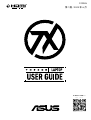 1
1
-
 2
2
-
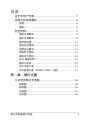 3
3
-
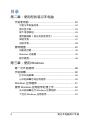 4
4
-
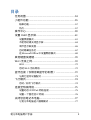 5
5
-
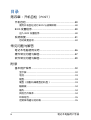 6
6
-
 7
7
-
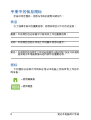 8
8
-
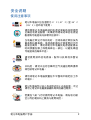 9
9
-
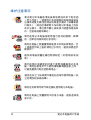 10
10
-
 11
11
-
 12
12
-
 13
13
-
 14
14
-
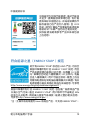 15
15
-
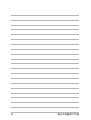 16
16
-
 17
17
-
 18
18
-
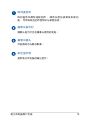 19
19
-
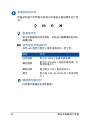 20
20
-
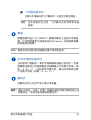 21
21
-
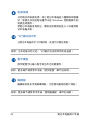 22
22
-
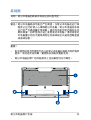 23
23
-
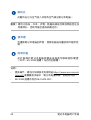 24
24
-
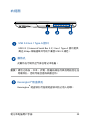 25
25
-
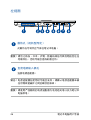 26
26
-
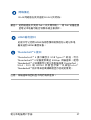 27
27
-
 28
28
-
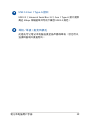 29
29
-
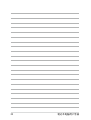 30
30
-
 31
31
-
 32
32
-
 33
33
-
 34
34
-
 35
35
-
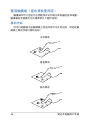 36
36
-
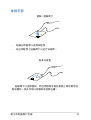 37
37
-
 38
38
-
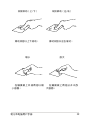 39
39
-
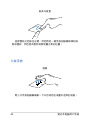 40
40
-
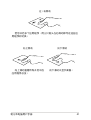 41
41
-
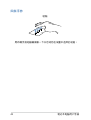 42
42
-
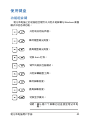 43
43
-
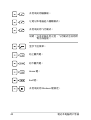 44
44
-
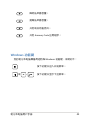 45
45
-
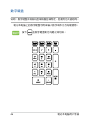 46
46
-
 47
47
-
 48
48
-
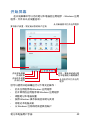 49
49
-
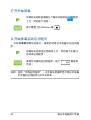 50
50
-
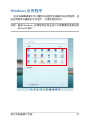 51
51
-
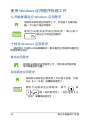 52
52
-
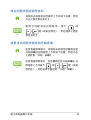 53
53
-
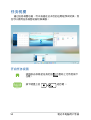 54
54
-
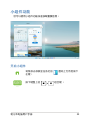 55
55
-
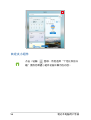 56
56
-
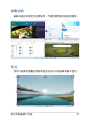 57
57
-
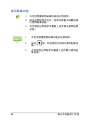 58
58
-
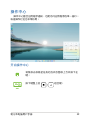 59
59
-
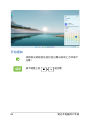 60
60
-
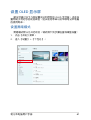 61
61
-
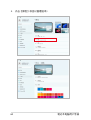 62
62
-
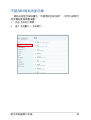 63
63
-
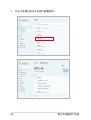 64
64
-
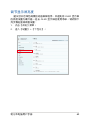 65
65
-
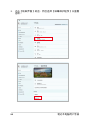 66
66
-
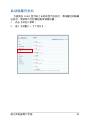 67
67
-
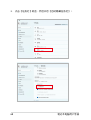 68
68
-
 69
69
-
 70
70
-
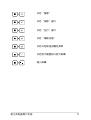 71
71
-
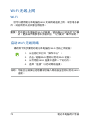 72
72
-
 73
73
-
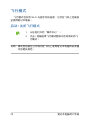 74
74
-
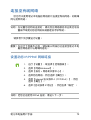 75
75
-
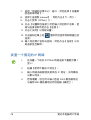 76
76
-
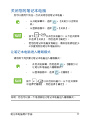 77
77
-
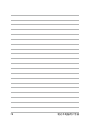 78
78
-
 79
79
-
 80
80
-
 81
81
-
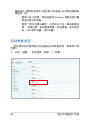 82
82
-
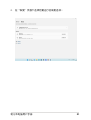 83
83
-
 84
84
-
 85
85
-
 86
86
-
 87
87
-
 88
88
-
 89
89
-
 90
90
-
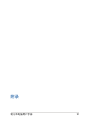 91
91
-
 92
92
-
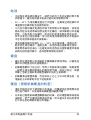 93
93
-
 94
94
-
 95
95
-
 96
96